电信老式网关设置路由器的方法?常见问题有哪些?
- 数码百科
- 2025-04-22
- 12
随着网络技术的不断发展,路由器已经成为家庭网络中不可或缺的设备。然而,面对老式网关,许多用户在设置路由器时可能会遇到一些问题。本文将详细介绍如何设置电信老式网关连接路由器,并对设置过程中可能出现的常见问题进行解答。
1.了解老式网关与路由器的区别
我们需要明白老式网关与路由器的不同之处。电信老式网关通常指的是电信服务商提供的用于连接到互联网的设备,它可能集成了路由、交换、防火墙等多种功能。而路由器则是连接两个或多个网络的硬件设备,它允许数据包通过不同网络进行传输。
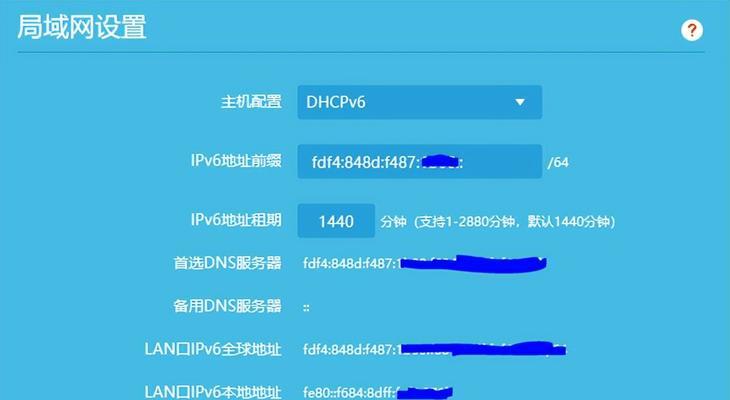
2.如何设置电信老式网关连接路由器?
2.1准备工作
在开始设置之前,请确保以下几点:
确认您的老式网关已正常工作。
准备一台具备无线或有线功能的路由器。
记录老式网关的默认IP地址、用户名和密码。
2.2设置步骤
步骤一:连接路由器
1.将路由器的WAN口通过网线连接到老式网关的LAN口。
2.如果需要,也可以通过无线连接将路由器与老式网关连接。
步骤二:登录路由器管理界面
1.在电脑或移动设备上打开网络浏览器。
2.输入路由器管理界面的默认IP地址(通常为192.168.1.1或192.168.0.1),按回车键。
3.输入路由器的用户名和密码,点击登录。
步骤三:配置WAN设置
1.在路由器管理界面中找到WAN设置选项。
2.选择“动态IP”(PPPoE)作为连接类型,输入电信提供的账号和密码。
3.设置DNS服务器地址(如:8.8.8.8,8.8.4.4)。
4.保存设置并等待路由器重启。
步骤四:无线网络配置
1.在管理界面找到无线设置选项。
2.设置无线网络名称(SSID)和密码。
3.保存设置并确保无线功能已开启。
步骤五:测试连接
1.电脑或移动设备连接到新设置的无线网络。
2.尝试打开网页或进行网络测试,确保网络连接正常。
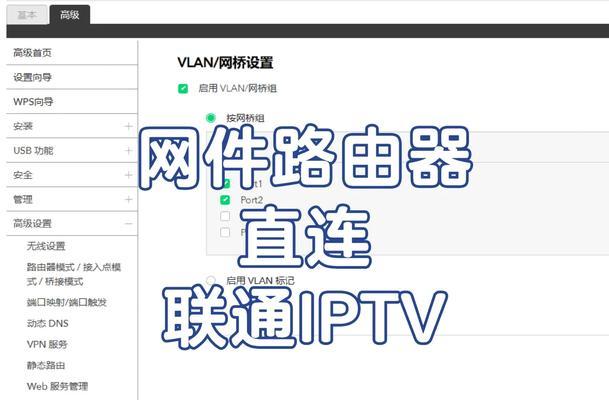
3.常见问题解答
3.1无法连接到路由器管理界面
如果无法访问路由器管理界面,请尝试以下操作:
确认路由器的IP地址是否正确。
检查电脑或移动设备是否连接到路由器的网络。
尝试重置路由器至出厂设置。
3.2设置完成后无法上网
如果设置完毕后无法上网,请进行以下检查:
确认WAN设置中的账号和密码是否正确。
查看路由器的指示灯是否正常,尤其是WAN指示灯。
重启路由器和老式网关设备。
3.3无线网络连接频繁断开
对于无线网络连接频繁断开的问题:
尝试更换无线信道。
检查路由器的位置是否远离干扰源。
更新路由器的固件至最新版本。

4.结语
通过以上步骤,您应该能够顺利地将电信老式网关与路由器进行连接,并解决设置过程中遇到的问题。值得注意的是,具体的操作步骤可能会因为不同的路由器品牌和型号而有所差异,建议参考路由器的使用说明书以获取更精确的指导。希望本文能为您提供帮助,让您畅享稳定、快速的网络体验。
版权声明:本文内容由互联网用户自发贡献,该文观点仅代表作者本人。本站仅提供信息存储空间服务,不拥有所有权,不承担相关法律责任。如发现本站有涉嫌抄袭侵权/违法违规的内容, 请发送邮件至 3561739510@qq.com 举报,一经查实,本站将立刻删除。